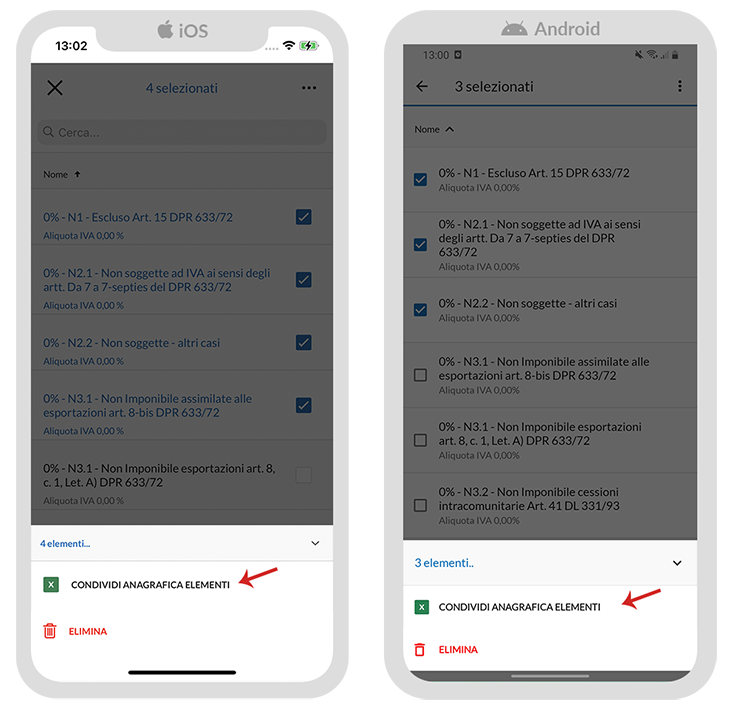Per modificare un codice IVA censito in anagrafica o eliminarlo, accedere al menu
Anagrafiche > codici IVA come indicato in
questa guida.
Modifica codici IVA inseriti
Per
variare alcuni dati salvati di un codice IVA già censito in anagrafica,
cliccare sul codice IVA stesso. In elenco sono mostrati i codici IVA già censiti ed è indicato quello eventualmente scelto come predefinito. Si visualizza la schermata di modifica dati:
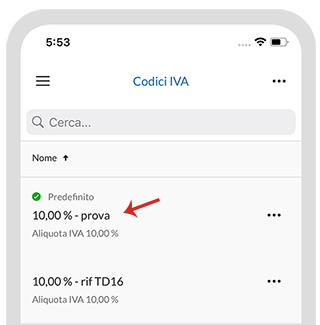
Su
Modifica codici IVA variare le informazioni desiderate, e impostare, se si desidera il codice IVA come predefinito, quindi cliccare su
Salva in fondo alla schermata. I
dati indicati sono automaticamente aggiornati dal sistema.
Non sono modificabili e/o rimovibili Codici IVA inseriti di default a sistema. Nel caso in cui il Codice IVA da modificare sia collegato ad altre anagrafiche o presente in altre configurazioni non può essere eliminato, e in caso di modifica, si visualizza il seguente messaggio. Cliccare su
Conferma per continuare:
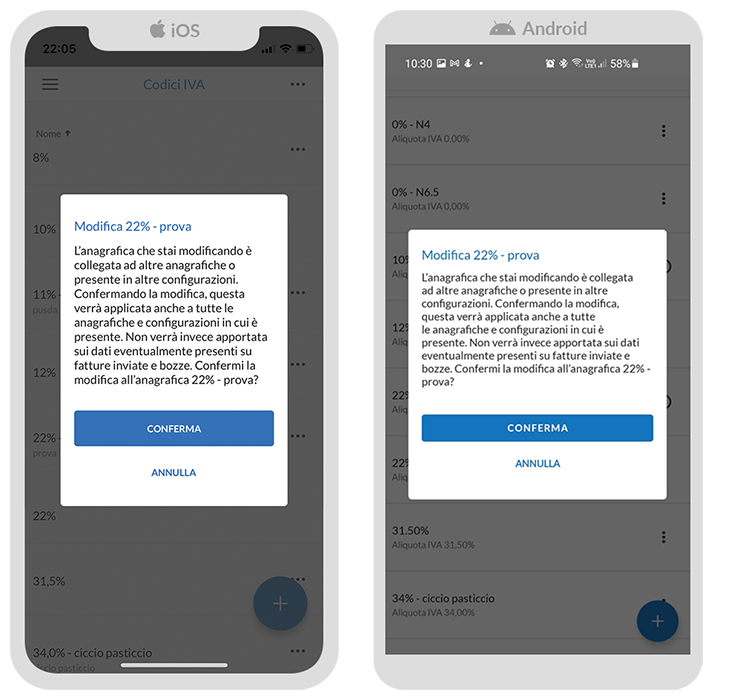
Se
è stata attivata la funzionalità bollo automatico in fattura da
Impostazioni > Profilo di fatturazione > Bollo automatico in fattura (per la
procedura completa visionare la guida dedicata), in corrispondenza di ogni codice IVA non di sistema creato con aliquota IVA pari a 0% si visualizzerà la voce "
Aliquota soggetta a bollo" e sarà possibile:
- disattivare manualmente il calcolo del bollo automatico in fattura per i codici IVA con natura IVA normalmente soggetta a bollo (N2.1, N2.2, N3.6, N4) rimuovendo il flag in corrispondenza della voce.
In questo caso i prodotti inseriti in fattura che contengono quella specifica aliquota non verranno conteggiati ai fini del calcolo della soglia di riferimento per il bollo.
- attivare manualmente il calcolo del bollo automatico in fattura per i codici IVA con natura IVA normalmente non soggetta a bollo spuntando il flag in corrispondenza della voce.
Per la
procedura completa consultare la guida dedicata.
Rimozione di un singolo codice IVA censito o condivisione anagrafica singolo elemento
Per
rimuovere un codice IVA personalizzato in elenco, non collegato ad altre anagrafiche o presente in altre configurazioni, cliccare sul menu a tre puntini in corrispondenza dell'elemento da rimuovere, quindi su
Elimina (da questa stessa schermata scegliendo
Modifica si accede alla modifica codice IVA). Il sistema chiede conferma dell'operazione.
In elenco sono mostrati i codici IVA già censiti ed è indicato quello eventualmente scelto come predefinito.
Per
condividere l'anagrafica di un singolo elemento utilizzare il pulsante apposito:
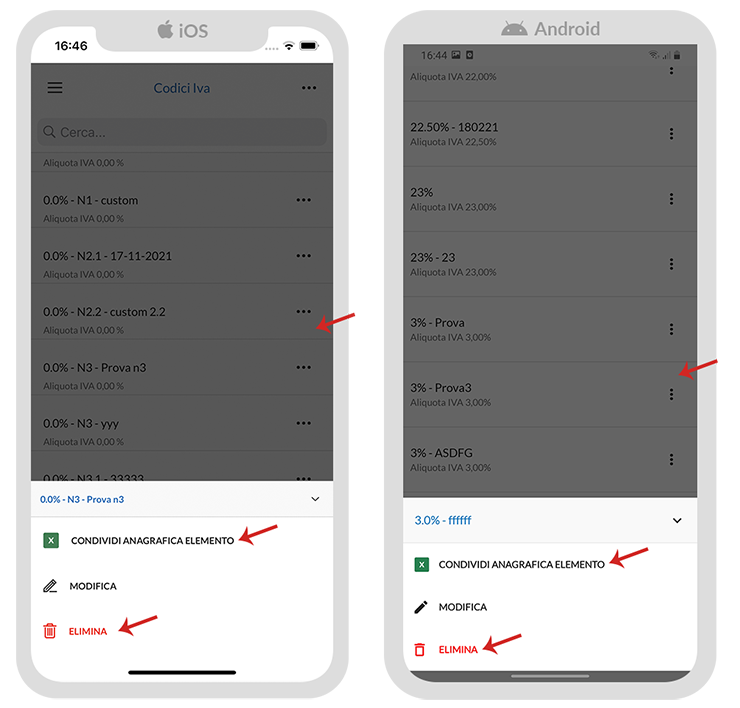
Rimozione più codici IVA contemporaneamente ed estrazione file .xls
Il menu a tre puntini in alto a destra consente di scegliere più codice IVA contemporaneamente cliccando su
Seleziona in basso:
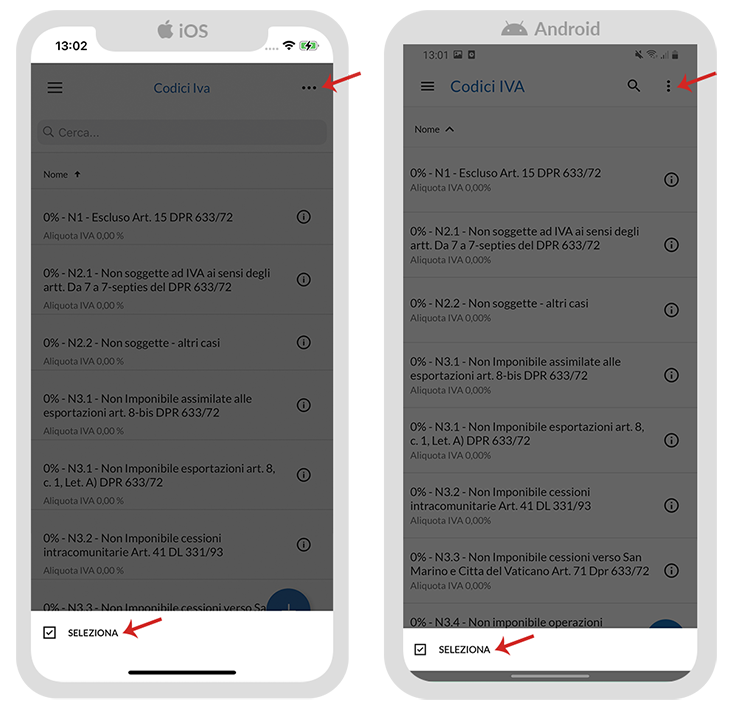
una volta spuntate le voci desiderate, cliccare nuovamente sul menu a tre puntini in alto a destra per
condividere l'anagrafica codice IVA in formato .xls o
eliminare più elementi contemporaneamente.
Non possono essere rimossi Codici IVA inseriti di default a sistema, collegati ad altre anagrafiche o presenti in altre configurazioni. Cliccando su
Elimina si visualizza un messaggio in cui il sistema indica i Codici IVA non eliminabili: